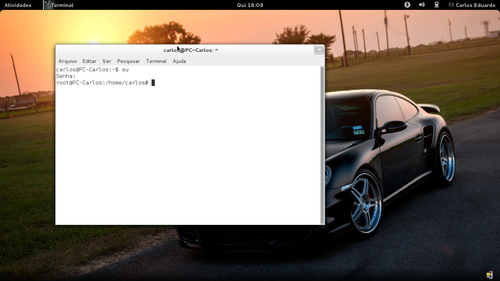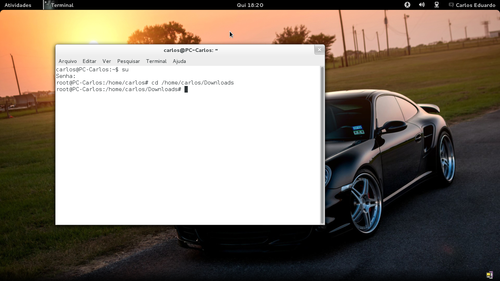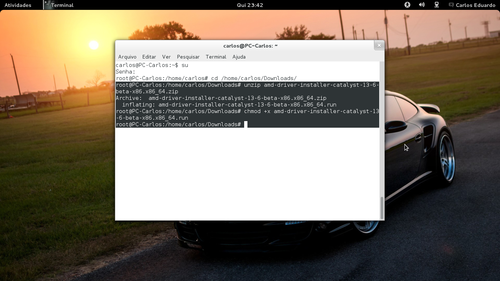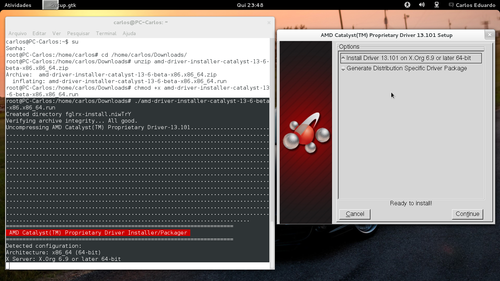Driver Radeon no Debian 7.1 Wheezy
Publicado por Carlos Eduardo Ribeiro em 08/07/2013
[ Hits: 13.376 ]
Driver Radeon no Debian 7.1 Wheezy
Nesta dica, vamos aprender como instalar o driver de placas de vídeo Radeon.
Estarei usando o Driver Catalyst Control Center v13.6 BETA, e sistema operacional Debian 7.1 Wheezy AMD64 stable.
2. Abra o terminal, como root. Exemplo:
su
Senha: sua senha
No meu caso:
3. Instale o pacote "linux-headers" e o "build-essential", com os seguintes comandos:
# apt-get install linux-headers-$(uname -r)
# apt-get install build-essential
Para quem não sabe, o "build-essential" é o mesmo pacote de compiladores e bibliotecas do Ubuntu. Nele, tem os integrantes do kit básico de ferramentas de compilação.
O "linux-headers" inclui o conjunto de arquivos e ponteiros necessários para que o compilador seja capaz de gerar módulos adequados ao kernel em uso.
Obs.: sem eles, você não consegue prosseguir com a instalação.
3. Navegue até a pasta onde está o arquivo que você acabou de baixar, com o seguinte comando:
# cd /home/USUÁRIO/Downloads
Que, no meu caso:
4. Extraia os arquivos do arquivo que você baixou e dê permissão de executa-lo como um programa, com os seguintes comandos:
# unzip ARQUIVO.zip
# chmod +x ARQUIVO.run
No meu caso (observe os comandos destacados):
5. Execute o arquivo ".run" que foi dada a permissão. Como a seguir:
# ./ARQUIVO.run
Como no meu:
6. Clique em "Continuar" e termine a instalação.
7. Reinicie o computador.
Para isso, você faz os seguintes passos:
Estarei usando o Driver Catalyst Control Center v13.6 BETA, e sistema operacional Debian 7.1 Wheezy AMD64 stable.
Instalação
1. Baixe o driver compatível com sua placa de vídeo no site do fabricante. Neste caso:2. Abra o terminal, como root. Exemplo:
su
Senha: sua senha
No meu caso:
3. Instale o pacote "linux-headers" e o "build-essential", com os seguintes comandos:
# apt-get install linux-headers-$(uname -r)
# apt-get install build-essential
Para quem não sabe, o "build-essential" é o mesmo pacote de compiladores e bibliotecas do Ubuntu. Nele, tem os integrantes do kit básico de ferramentas de compilação.
O "linux-headers" inclui o conjunto de arquivos e ponteiros necessários para que o compilador seja capaz de gerar módulos adequados ao kernel em uso.
Obs.: sem eles, você não consegue prosseguir com a instalação.
3. Navegue até a pasta onde está o arquivo que você acabou de baixar, com o seguinte comando:
# cd /home/USUÁRIO/Downloads
Que, no meu caso:
4. Extraia os arquivos do arquivo que você baixou e dê permissão de executa-lo como um programa, com os seguintes comandos:
# unzip ARQUIVO.zip
# chmod +x ARQUIVO.run
No meu caso (observe os comandos destacados):
5. Execute o arquivo ".run" que foi dada a permissão. Como a seguir:
# ./ARQUIVO.run
Como no meu:
6. Clique em "Continuar" e termine a instalação.
7. Reinicie o computador.
Configuração
Após reiniciar o computador, você precisa configurar o Catalyst Control Center.Para isso, você faz os seguintes passos:
- Vá até o menu e digite "Catalyst". Depois, você abre o segundo que aparecer.
- Vá em: Gerenciador de Vídeos → Propriedades de Vídeo
- Coloque a resolução compatível com seu monitor.
Outras dicas deste autor
Nenhuma dica encontrada.
Leitura recomendada
Ativando driver Nvidia em notebook híbrido UEFI com Ubuntu 16.04 LTS
Como alterar o nome da interface de rede
Configurando Teclas / e ? para Notebook T60
Modem SpeedStream 5200 pode ser um roteador
Removendo a senha da BIOS via Linux
Comentários
[1] Comentário enviado por mbrainiac em 12/11/2013 - 15:16h
Olá,
Preciso de sua ajuda.
Uso um notebook samsung, linux debian 7 e preciso instalar o drive para placa de video radeon.
meus dados:
root@hotpc2:/home/brainiac# lspci | grep VGA
00:01.0 VGA compatible controller: Advanced Micro Devices [AMD] nee ATI Device 9649
root@hotpc2:/home/brainiac# uname -r
3.2.0-4-686-pae
root@hotpc2:/home/brainiac#
A placa "Advanced Micro Devices [AMD] nee ATI Device 9649" é compatível com
AMD Catalyst™ 13.11 Beta V6 driver?
link direto:
http://www2.ati.com/drivers/beta/amd-catalyst-13.11-beta6-linux-x86.x86_64.zip
Olá,
Preciso de sua ajuda.
Uso um notebook samsung, linux debian 7 e preciso instalar o drive para placa de video radeon.
meus dados:
root@hotpc2:/home/brainiac# lspci | grep VGA
00:01.0 VGA compatible controller: Advanced Micro Devices [AMD] nee ATI Device 9649
root@hotpc2:/home/brainiac# uname -r
3.2.0-4-686-pae
root@hotpc2:/home/brainiac#
A placa "Advanced Micro Devices [AMD] nee ATI Device 9649" é compatível com
AMD Catalyst™ 13.11 Beta V6 driver?
link direto:
http://www2.ati.com/drivers/beta/amd-catalyst-13.11-beta6-linux-x86.x86_64.zip
[2] Comentário enviado por carlera em 13/11/2013 - 12:56h
Amigo, me passa o modelo de seu notbook para min dar uma olhada.
Amigo, me passa o modelo de seu notbook para min dar uma olhada.
[3] Comentário enviado por serph em 04/12/2013 - 08:42h
Como faço para instalar o "header" de um kernel compilado na mão?
Como faço para instalar o "header" de um kernel compilado na mão?
[4] Comentário enviado por carlera em 05/12/2013 - 16:28h
[3] Comentário enviado por serph em 04/12/2013 - 08:42h:
Como faço para instalar o "header" de um kernel compilado na mão?
Desculpe amigo, mas isso realmente não sei, nunca trabalhei com kernel, vou pesquisar, conferme derem meus resultados volto aqui para te ajudar!
[3] Comentário enviado por serph em 04/12/2013 - 08:42h:
Como faço para instalar o "header" de um kernel compilado na mão?
Desculpe amigo, mas isso realmente não sei, nunca trabalhei com kernel, vou pesquisar, conferme derem meus resultados volto aqui para te ajudar!
[6] Comentário enviado por carlera em 05/12/2013 - 16:30h
Tenta dar um:
# apt-get install kernel-headers-$(uname -r)
ou
# apt-get install kernel-headers
Tenta dar um:
# apt-get install kernel-headers-$(uname -r)
ou
# apt-get install kernel-headers
[7] Comentário enviado por Doslouco em 11/05/2014 - 21:50h
Obrigado Carlos, eu fiz até o passo 3 pq eu já tinha extraido os arquivos na pasta! Depois eu arrastei amd-driver-installer-14.10.1006-x86.x86_64 para o terminal no modo root. Funfou legal,
Obrigado Carlos, eu fiz até o passo 3 pq eu já tinha extraido os arquivos na pasta! Depois eu arrastei amd-driver-installer-14.10.1006-x86.x86_64 para o terminal no modo root. Funfou legal,
[8] Comentário enviado por carlera em 02/06/2014 - 09:16h
De nada.
Qualquer coisa estou a disposição
[7] Comentário enviado por Doslouco em 11/05/2014 - 21:50h:
Obrigado Carlos, eu fiz até o passo 3 pq eu já tinha extraido os arquivos na pasta! Depois eu arrastei amd-driver-installer-14.10.1006-x86.x86_64 para o terminal no modo root. Funfou legal,
De nada.
Qualquer coisa estou a disposição
[7] Comentário enviado por Doslouco em 11/05/2014 - 21:50h:
Obrigado Carlos, eu fiz até o passo 3 pq eu já tinha extraido os arquivos na pasta! Depois eu arrastei amd-driver-installer-14.10.1006-x86.x86_64 para o terminal no modo root. Funfou legal,
Patrocínio
Site hospedado pelo provedor RedeHost.
Destaques
Artigos
Trabalhando Nativamente com Logs no Linux
Jogando Daikatana (Steam) com Patch 1.3 via Luxtorpeda no Linux
LazyDocker – Interface de Usuário em Tempo Real para o Docker
Dicas
Linux Mint: Zram + Swapfile em Btrfs
O widget do Plasma 6 Área de Notificação
Tópicos
Quando vocês pararam de testar distros? (16)
Quero instalar, configurar, setar tamanho do rsyslog. (5)
Top 10 do mês
-

Xerxes
1° lugar - 115.361 pts -

Fábio Berbert de Paula
2° lugar - 58.875 pts -

Buckminster
3° lugar - 29.277 pts -

Alberto Federman Neto.
4° lugar - 19.478 pts -

Mauricio Ferrari
5° lugar - 18.277 pts -

Alessandro de Oliveira Faria (A.K.A. CABELO)
6° lugar - 18.029 pts -

edps
7° lugar - 17.048 pts -

Diego Mendes Rodrigues
8° lugar - 16.927 pts -

Daniel Lara Souza
9° lugar - 16.081 pts -

Andre (pinduvoz)
10° lugar - 15.765 pts